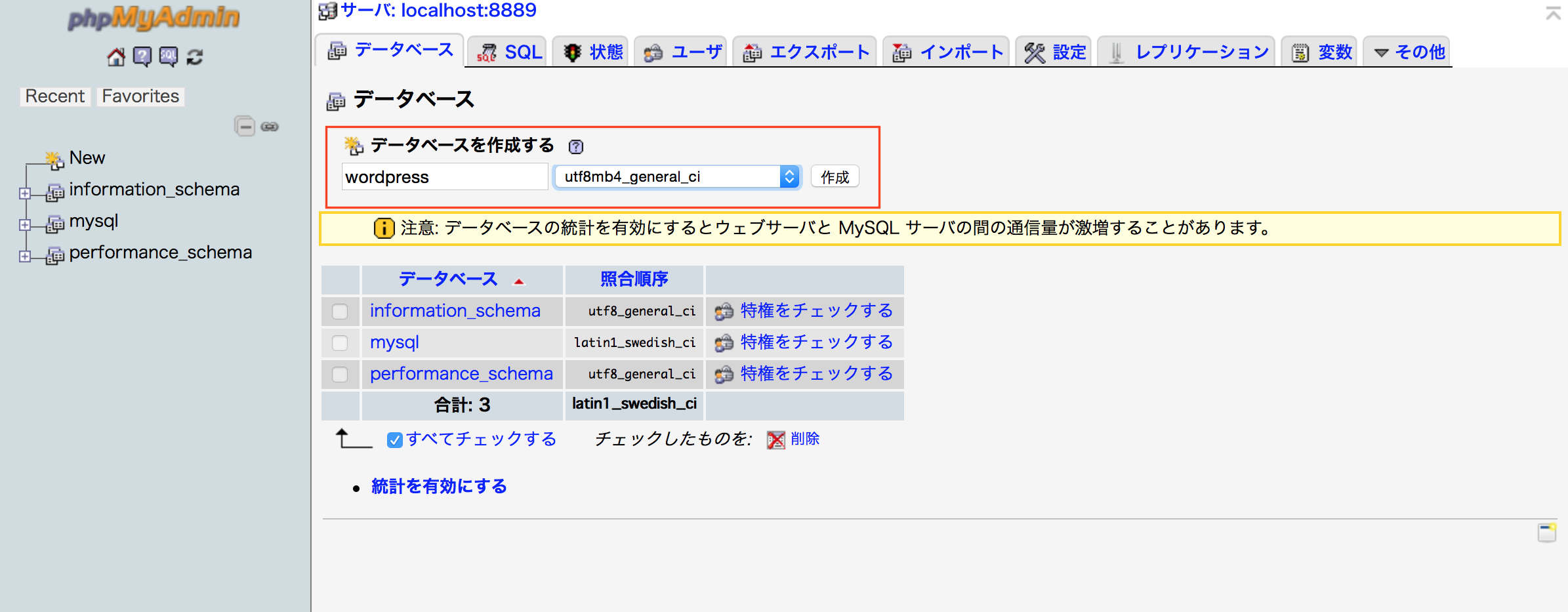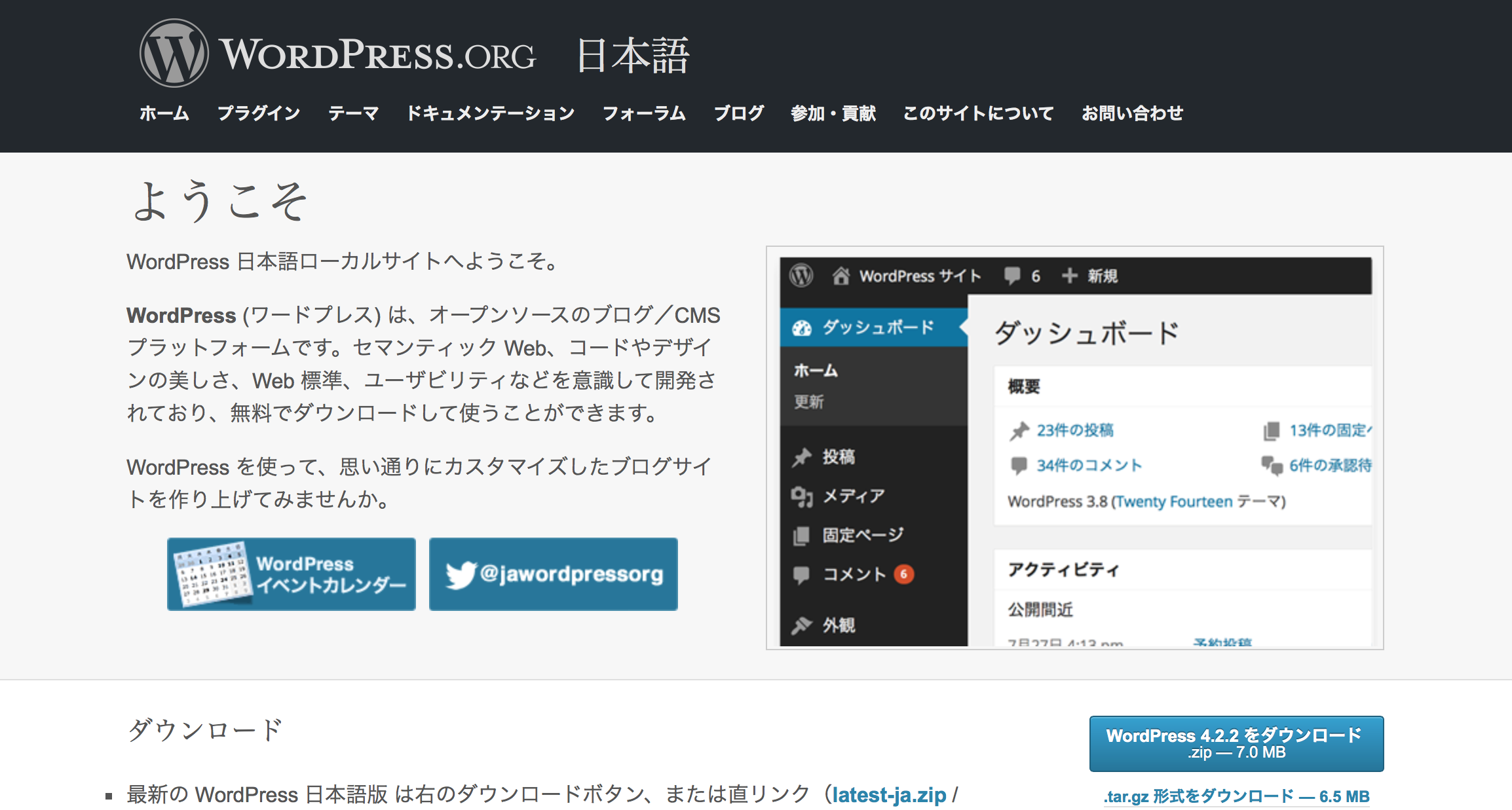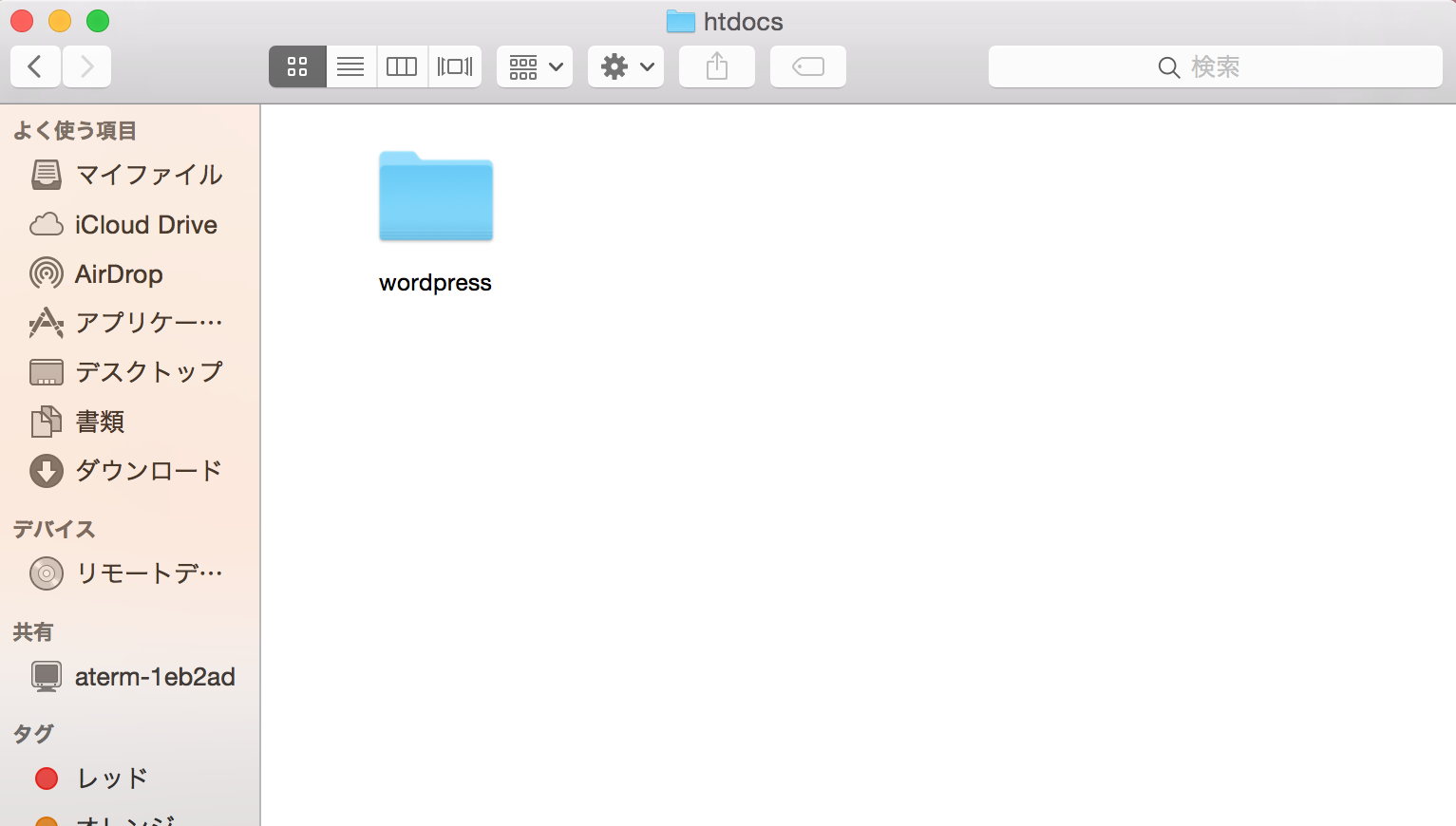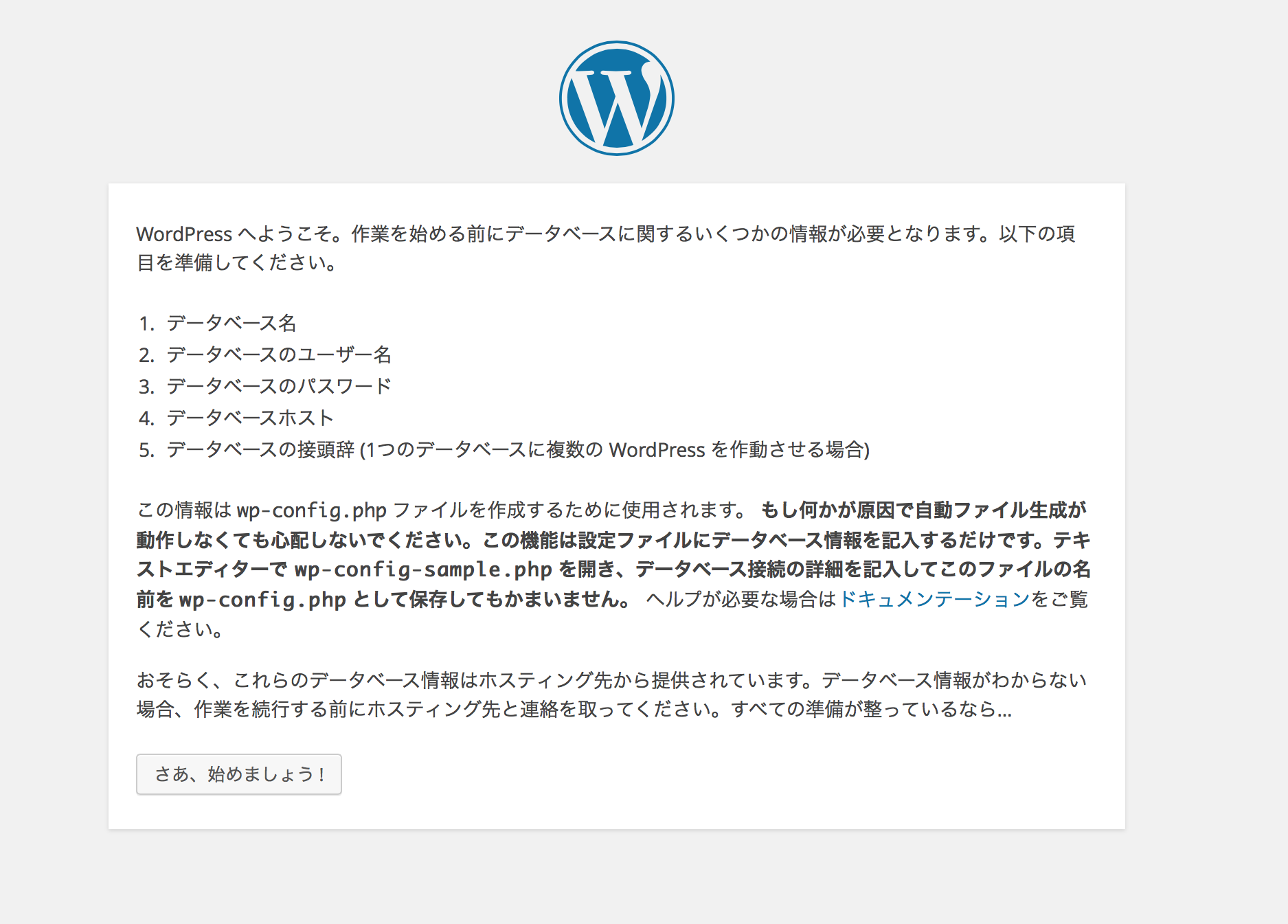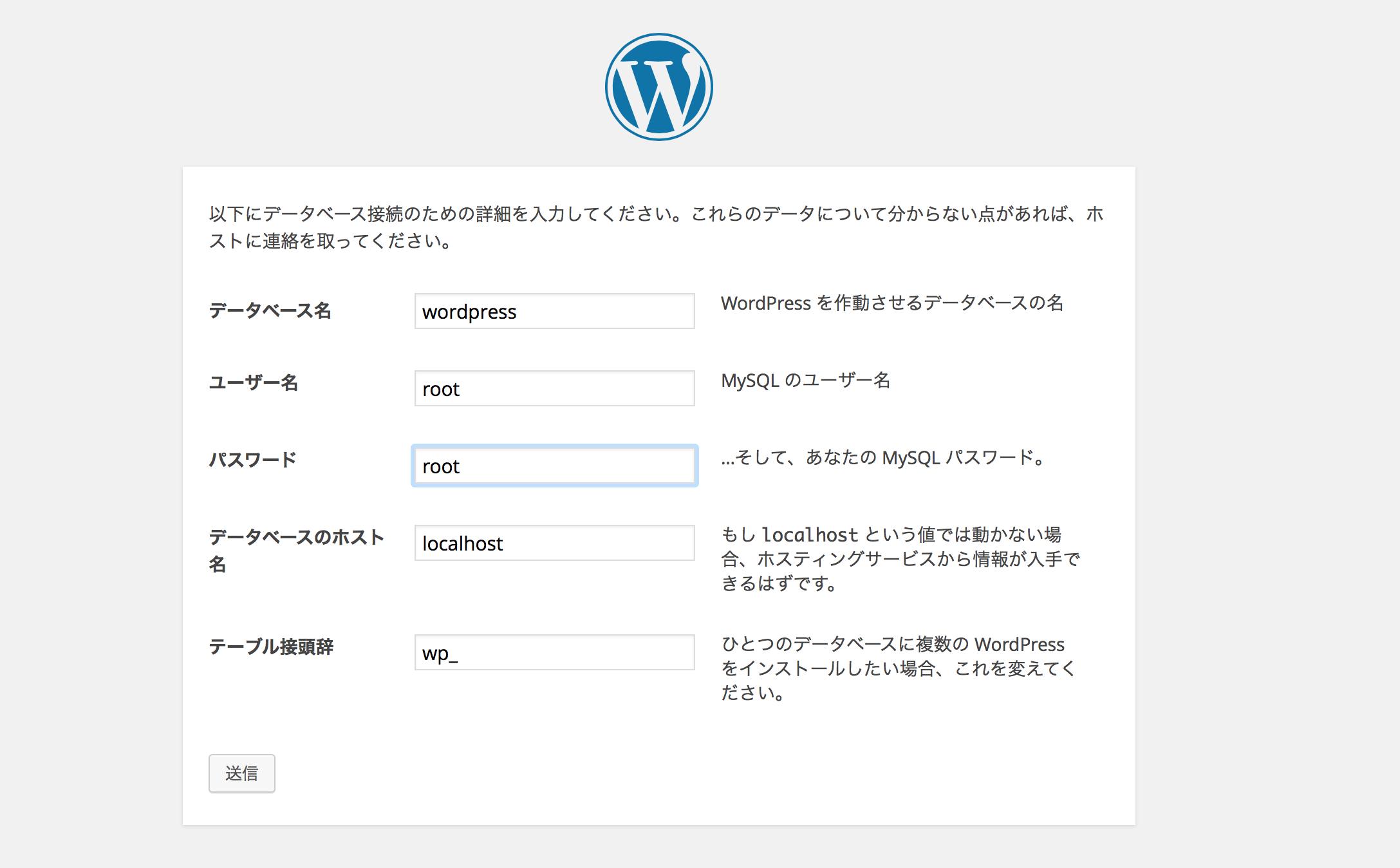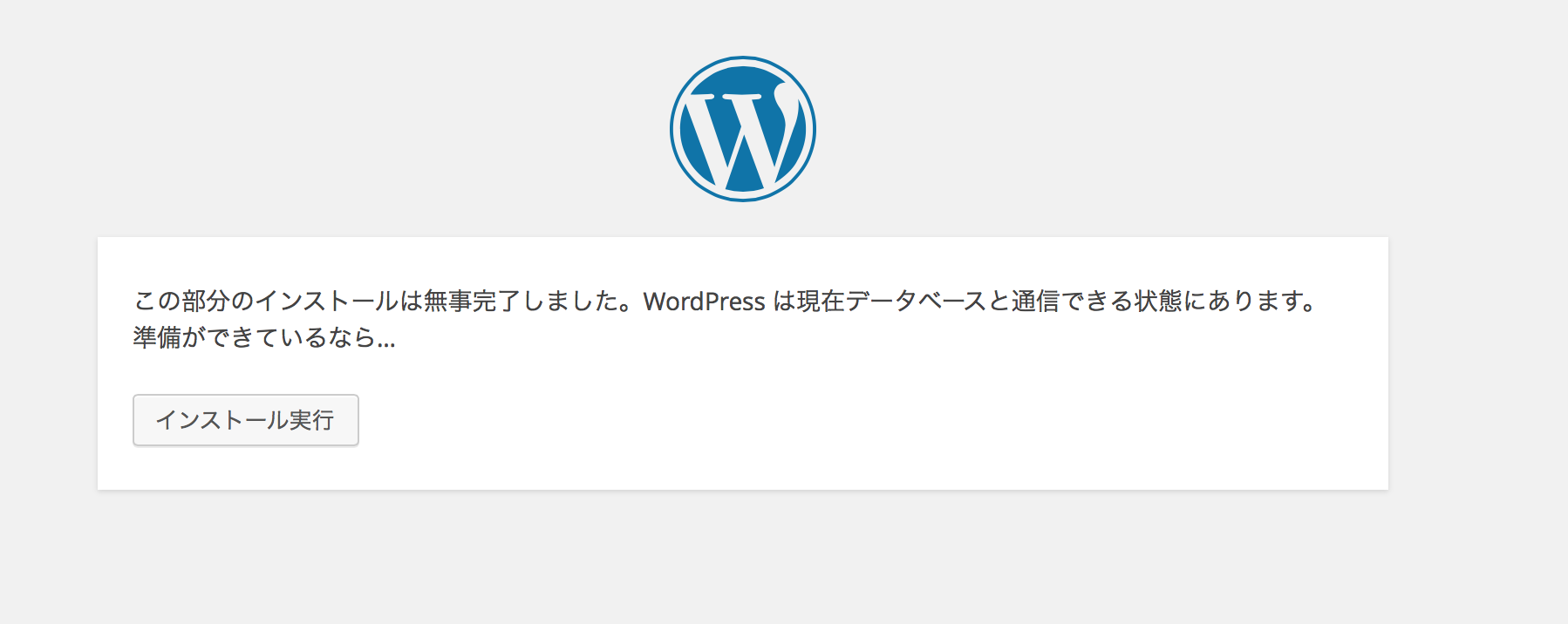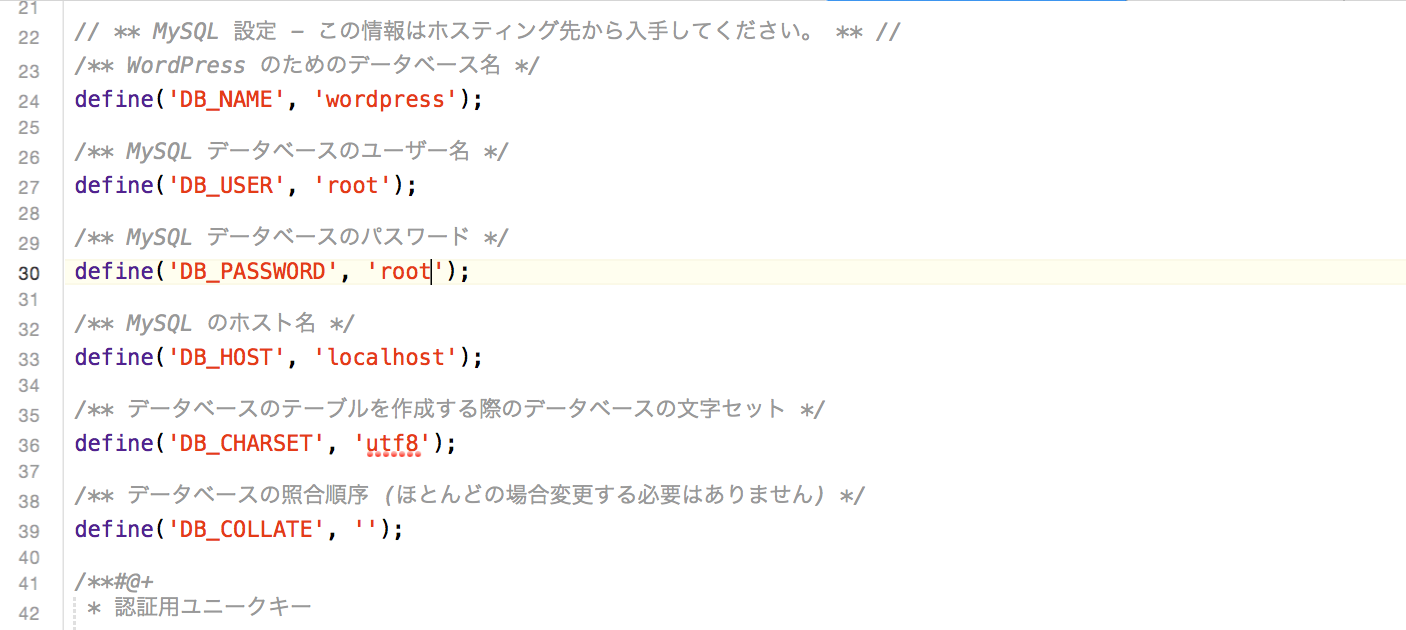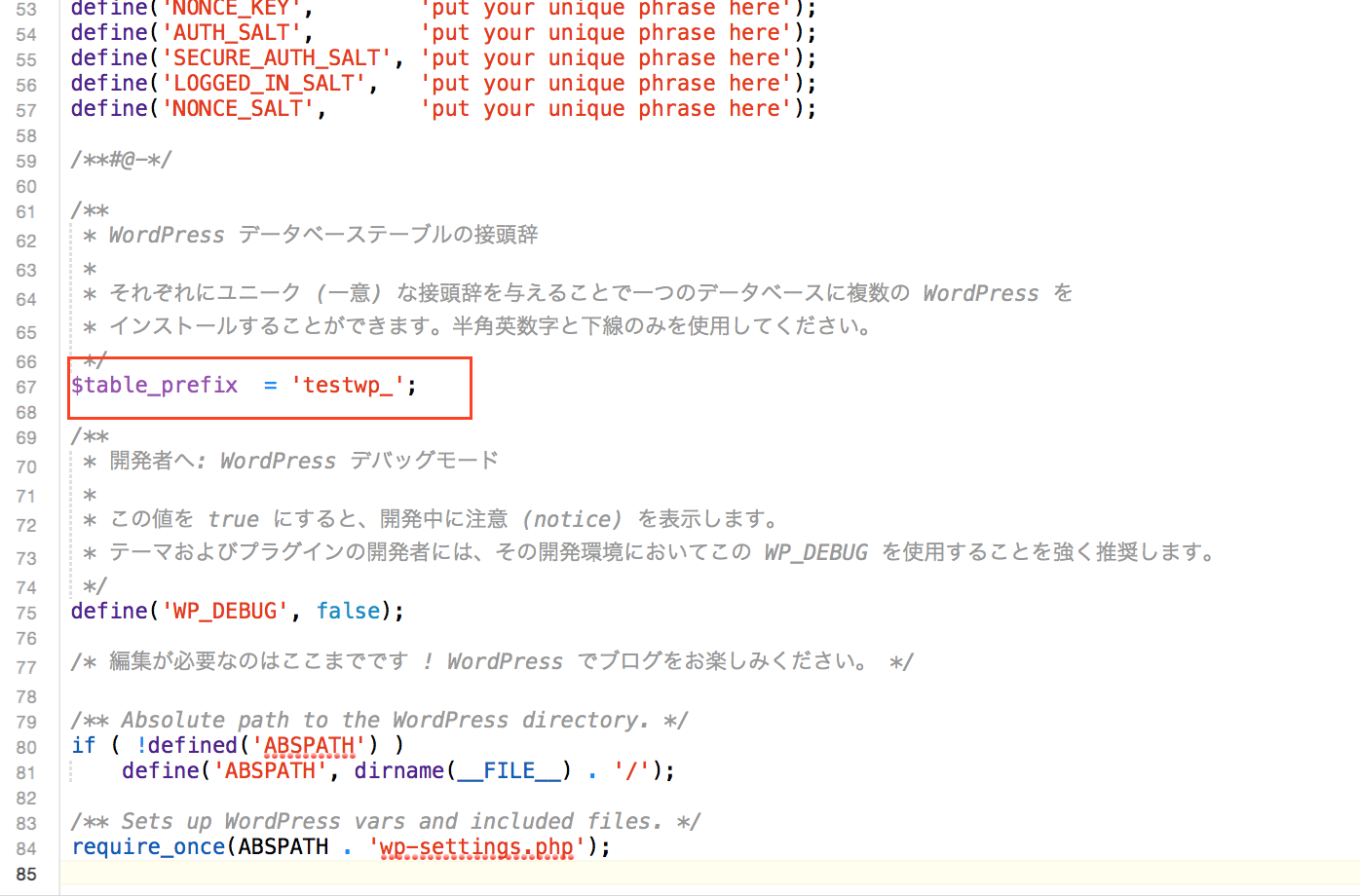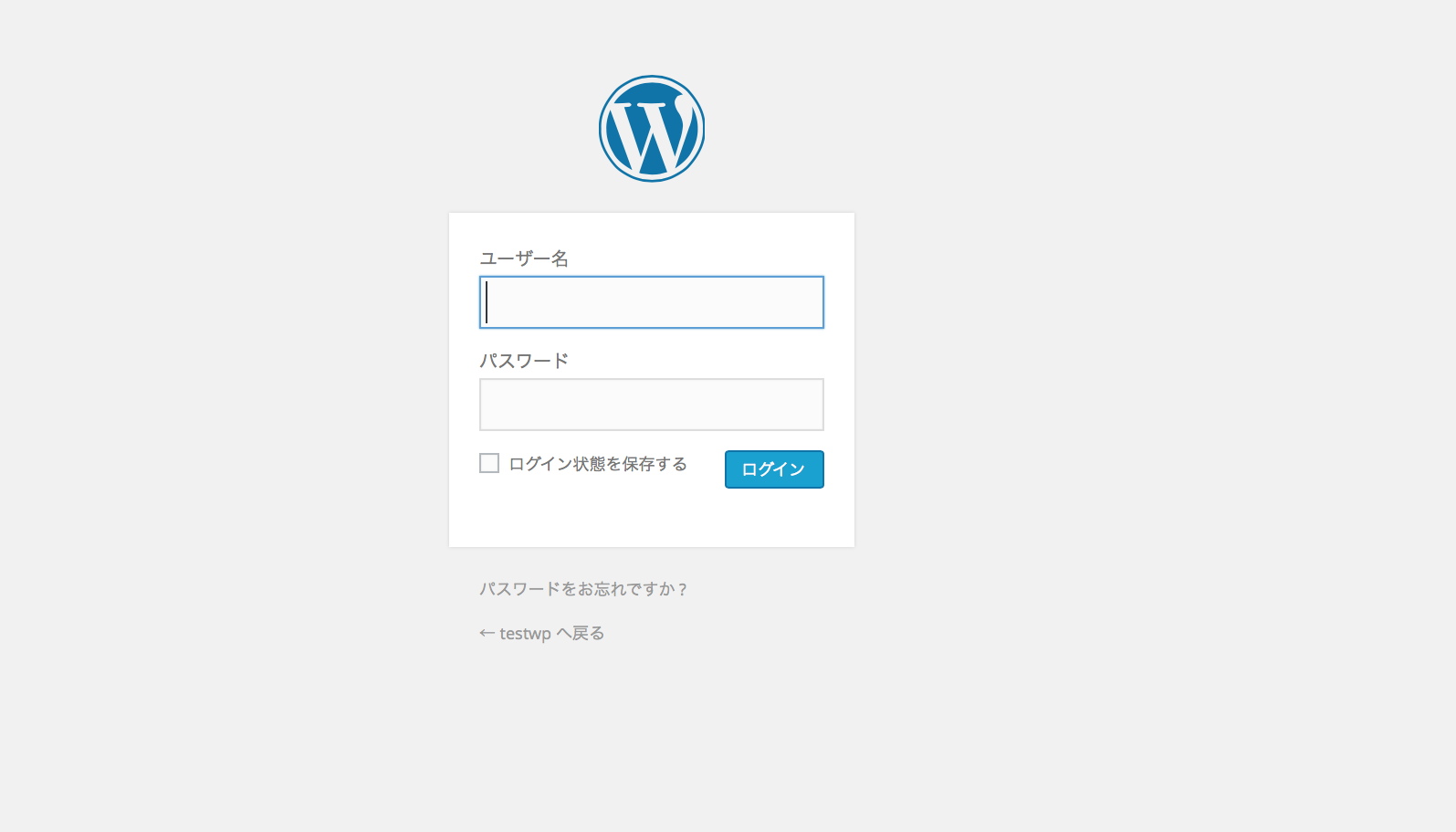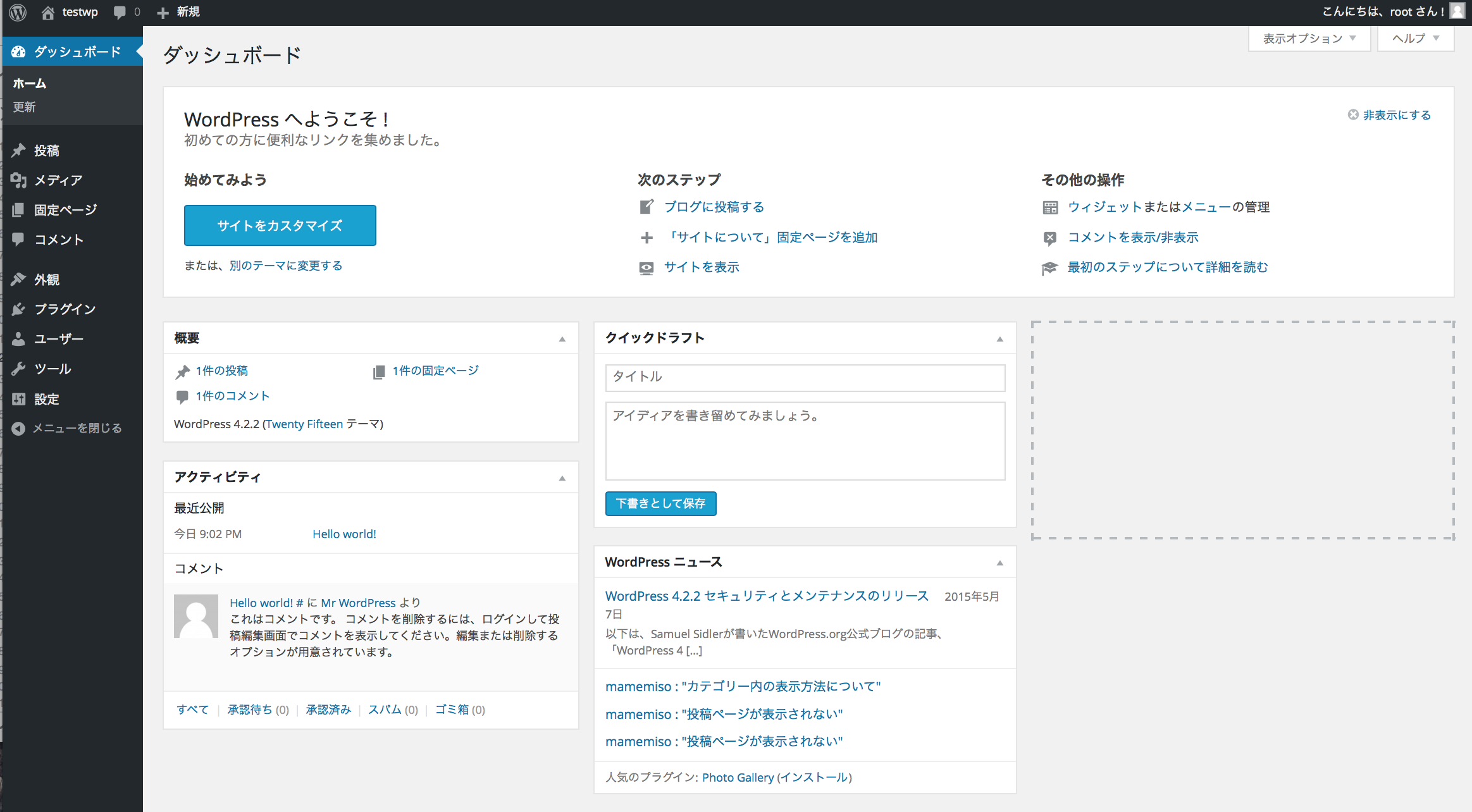WordPressをローカル環境で動作させる方法

スポンサーリンク
はじめに
WordPressのインストールは、レンタルサーバーに行うのが一般的です。
しかし、テーマの開発やテスト運用といった場合には
わざわざレンタルサーバーで行う必要はなく、
パソコンにローカル環境を構成して作業する方が効率が良いです。
スポンサーリンク
今回は、WordPressをローカル環境で動作させる方法を紹介します。
MAMPをインストールする
MAMPとは自分のパソコンにMySQL、Apache、PHPを簡単に構成できるソフトです。
僕の作業環境はMACなので今回はMAMPを使用しますが、
他にもWin用のXAMPやLinux用のLAMPがあります。
データベースを作成する
MAMPからMyAdminPHPへ接続してWordPress用のデータベースを作成します。
照合順序は、”utf8mb4_general_ci”を選択します。
WordPressをインストールする
WordPressダウンロード
WordPressを以下からダウンロードします。
解凍したWordpressのフォルダをhotdocフォルダに移動させます。
インストール
指定したポートのURLにアクセスします。
www.localhost:”指定ポート”/”worpressフォルダ名”
インストール手順が表示されます。
MyAdminPHPで作成したデータベース名、ユーザ名、
パスワード、テーブル接頭辞を記入し、送信をクリックします。
インストールを実行します。
config.phpを書き換える
WordPressフォルダの中にあるconfig.phpを開き、インストール時に指定したデータベース名ユーザー名、パスワードを書き換えます。
67行目付近のテーブル接頭語も書き換えます。
インストール完了
www.localhost:”指定ポート”/”worpressフォルダ名”にアクセスします。
ログイン画面からWordpress管理画面に移ることができたら
Wordpressのインストールは成功です。
ご観覧ありがとうございました!
スポンサーリンク